- Pour envoyer la sortie de la ligne de commande à un fichier texte sous Windows, ouvrez l'invite de commande (admin) et exécutez « Syntaxe de commande > C:\Output.txt » ou « Syntaxe de commande | tee C:\Output.txt » dans PowerShell (administrateur).
Sous Windows 11, 10, 8, 7 ou même des versions antérieures, il est possible d'enregistrer le résultat d'une commande, et dans ce guide, j'expliquerai comment terminer ce processus. Habituellement, vous ouvrez l'invite de commande ou PowerShell, exécutez une ou une série de commandes, puis sélectionnez et copiez la sortie, créez un fichier texte, collez les résultats et enregistrez le fichier. Bien qu’il s’agisse d’une approche courante, elle nécessite de nombreuses étapes. Vous pouvez également prendre une capture d'écran ou une photo avec votre téléphone, mais ce ne sont pas les meilleurs moyens d'accomplir cette tâche.
L'approche correcte consiste à ajouter la syntaxe de commande que vous souhaitez exécuter avec la commande correcte proposée par l'invite de commande et PowerShell pour enregistrer la sortie dans un fichier texte.
Dans ce guide, j'expliquerai les différentes méthodes pour enregistrer le résultat de la commande dans un fichier texte sur pratiquement toutes les versions de Windows.
Enregistrer la sortie de la commande dans un fichier texte sous Windows
Sous Windows, vous pouvez exporter le résultat de la commande avec différentes commandes selon que vous utilisez l'invite de commande ou PowerShell.
À partir de l'invite de commande
Pour enregistrer le résultat d'une commande à partir de l'invite de commande, procédez comme suit :
-
Ouvrir Commencer.
-
Rechercher Invite de commandecliquez avec le bouton droit sur le premier résultat et choisissez le Exécuter en tant qu'administrateur option.
-
(Option 1) Tapez la commande suivante pour exporter le résultat de la commande dans un fichier texte et appuyez sur Entrer:
Command-syntax > C:\Path\to\Export-results.txt
Dans la commande, remplacez « Command-syntax » par la syntaxe de la commande et spécifiez le chemin et le nom du fichier texte pour enregistrer le contenu. Par exemple,
ipconfig > C:\Export-results.txt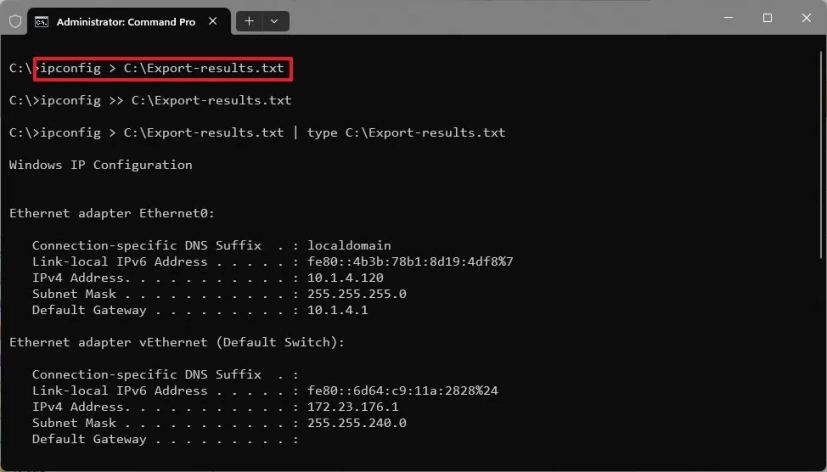
-
(Option 2) Tapez la commande suivante pour exporter la commande et ajouter le résultat à un fichier texte existant, puis appuyez sur Entrer:
Command-syntax >> C:\Path\to\Export-results.txt
-
(Option 3) Tapez la commande suivante pour capturer et afficher la sortie dans la console et appuyez sur Entrer:
Command-syntax > C:\Path\to\Export-results.txt | type C:\Path\to\Export-results.txt
Le plus grand que > L'opérateur redirect permet de rediriger le résultat de la commande vers un texte. Vous n'êtes pas limité aux fichiers texte. Vous pouvez également exporter vers « .doc », « .xls » et d’autres formats.
Si vous devez créer une liste de tous les fichiers et dossiers d'un emplacement spécifique, au lieu de les saisir un par un, utilisez cette commande :
Dir /b > C:\Output-file.csv
Si vous devez créer une liste de types de fichiers spécifiques, utilisez cette commande :
Dir *.doc/b > C:\Output-file.csv
L'astérisque
représente n'importe quel nom, le type de fichier à partir duquel vous souhaitez obtenir une liste et (/b) utilise un format simple (pas d'informations de titre ni de résumé).
À partir de PowerShell
-
Pour enregistrer le résultat de la commande dans un fichier texte à partir de PowerShell, procédez comme suit : OuvrirCommencer
-
. RechercherPowerShell cliquez avec le bouton droit sur le premier résultat et choisissez le Exécuter en tant qu'administrateur
-
option. (Option 1) Tapez la commande suivante pour exporter le résultat de la commande dans un fichier texte et appuyez surEntrer
Command-syntax | tee C:\Path\to\Export-results.txt
: Dans la commande, remplacez « Syntaxe de commande »
ipconfig | tee C:\Export-results.txt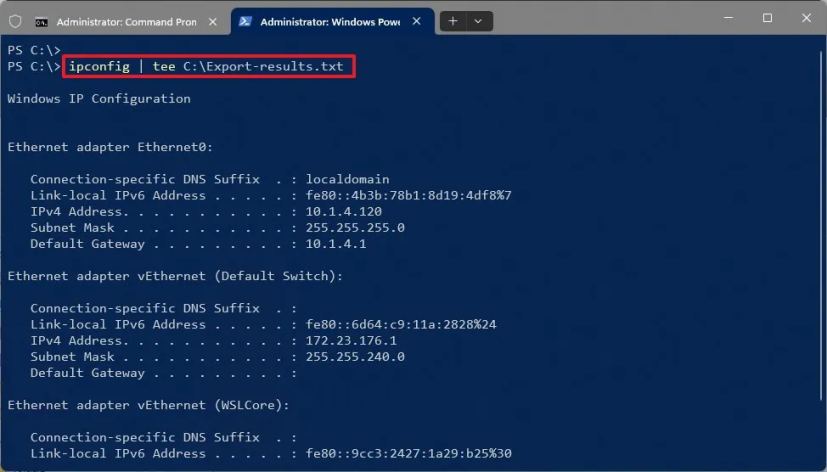
-
PowerShell enregistre la sortie dans un fichier (Option 2) Tapez la commande suivante pour capturer et ajouter le résultat à la fin d'un fichier et appuyez surEntrer
Command-syntax | tee -append C:\Path\to\Export-results.txt
: | L'exploitant du pipeline tee et commandes (abréviation de« Tee-Objet » -append ) envoyer la capture de la sortie dans le fichier tout en affichant le résultat sur l'écran de la console. Également
L'option empêche le remplacement d'un fichier existant en ajoutant la sortie suivante à la fin du fichier.
Pourquoi vous pouvez faire confiance à Winfix.net
L'auteur combine les connaissances d'experts avec des conseils centrés sur l'utilisateur, des recherches et des tests rigoureux pour garantir que vous recevez des guides techniques fiables et faciles à suivre. Passez en revue le processus de publication.

